Hinzufügen eines neuen Bildstempels
Sie können Desktop Editor neue Bildstempel hinzufügen.
1.
Wählen Sie im Menüband [Stempel] und anschließend [Stempel verwalten].
Oder führen Sie einen der unten angegebenen Schritte aus.
Klicken Sie im Menüband auf (Stempel verwalten)
(Stempel verwalten)
Klicken Sie im Menüband auf [Stempel verw.].
Wählen Sie im Menü [Datei] > [Einstellungen/Verwaltung] > [Stempel verwalten]
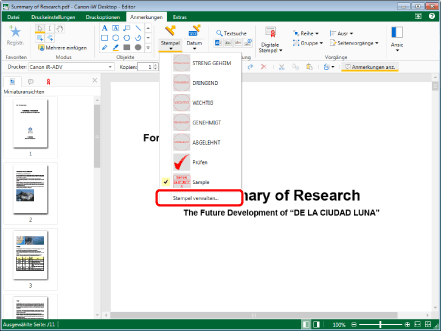
[Stempel verwalten] wird angezeigt.
|
HINWEIS
|
|
Wenn bestimmte Befehle nicht im Menüband von Desktop Editor angezeigt werden, gehen Sie wie folgt vor, um sie anzuzeigen.
Dieser Vorgang kann auch über die Schaltflächen durchgeführt werden. Wenn bestimmte Schaltflächen in der Symbolleiste von Desktop Editor nicht angezeigt werden, gehen Sie wie folgt vor, um sie anzuzeigen.
|
2.
Klicken Sie auf [Hinzufügen].
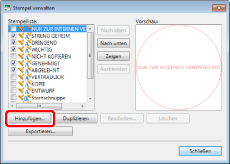
[Neuen Stempel hinzufügen] wird angezeigt.
3.
Wählen Sie [Bild] unter [Stempeltyp].
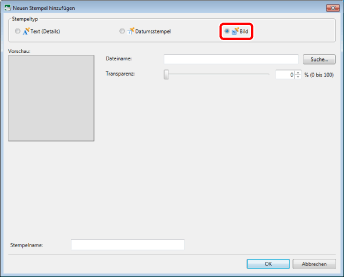
4.
Wählen Sie das Bild aus, das für den Bildstempel verwendet werden soll, und legen Sie die Transparenz fest.
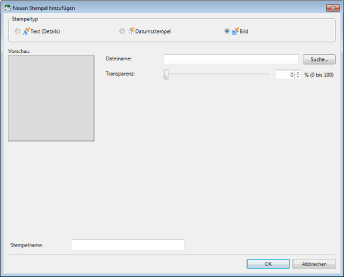
|
[Dateiname]
|
Klicken Sie auf [Suche] und geben Sie die im Bildstempel zu verwendende Bilddatei an. Oder geben Sie den Pfad der im Bildstempel zu verwendenden Bilddatei mit maximal 259 Zeichen ein (Summe der 2-Byte- und 1-Byte-Zeichen).
|
|
[Transparenz]
|
Die Position des Schiebereglers und der numerische Wert geben den Transparenzgrad des Stempels an. Um den Grad an Transparenz zu ändern, ziehen Sie den Schieberegler nach links oder rechts, oder geben Sie direkt einen numerischen Wert ein. Sie können den Grad der Transparenz auch mithilfe von
|
|
HINWEIS
|
|
Die folgenden Bilddateiformate können für Bildstempel verwendet werden.
BMP
TIFF (Bei einem mehrseitigen TIFF-Bild wird die erste Seite verwendet. TIFF-Bilder mit transparenten Bestandteilen können ebenfalls verwendet werden.)
JPEG
PNG
GIF
Die Anzahl der verschiedenen Typen von Bilddateien, die eingefügt werden können, kann zunehmen, abhängig von dem auf dem Computer installierten Codec.
|
5.
Geben Sie in [Stempelname] einen Namen ein.
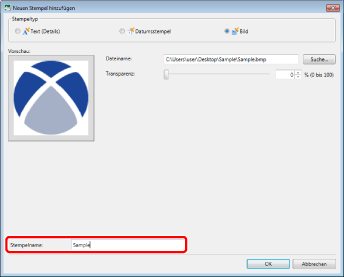
|
HINWEIS
|
|
Geben Sie den Stempelnamen ein. Er darf maximal 31 Zeichen lang sein.
Bereits vorhandene Stempelnamen können nicht verwendet werden.
|
6.
Bestätigen Sie die angezeigte Vorschau und klicken Sie auf [OK].
[Stempel verwalten] wird erneut angezeigt.
Der zur [Stempelliste] hinzugefügte Stempel wird angezeigt.
7.
Klicken Sie auf [Schließen].